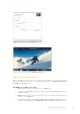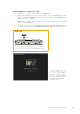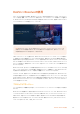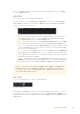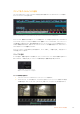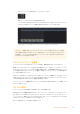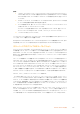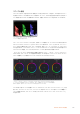User's Manual
では、カットページを使用して、編集作業を早速開始しましょう。
プロジェクトマネージャーは、現在のユーザーのすべてのプロジェクトを表示。
プロジェクトマネージャーの詳細は、DaVinci Resolveマニュアルを参照してください。同マニュアル
は、Blackmagic Designウェブサイトのサ ポートページ からダ ウンロードできます。
カットページを使用した編集
カットページ では 、高 速で ダイナミックな 編 集ワークフロー を実 現で きます。クリップの配列 、トリム、
編集が効率的に実行できます。
アクティブ なタイムライン が
2
つ表示されるため、編集全体を確認しながら、部分的にクリップの詳細を
編集できます。つまり、大きなタイムラインにクリップを編集し、詳細を表示するタイムラインで編集を
微 調 整 す る 作 業 が 、一 つ の ワー クス ペ ースで 実 行 で きま す。この ワ ー ク フ ロ ーで は 、ラ ップ トップ で 編 集
を進めるにあたって、ズームインやズームアウト、画面のスクロールをする必要がないため、時間を大幅
に節 約 することも可 能 です。
カット ページのレ イア ウト
カットページを開くと、メディアプール、ビューア、タイムラインが 表 示されます。これら
3
つを 使 用して、
編集を完全にコントロールできます。
カットページのデフォルトワークスペース。メディアプールが アイコンで 表 示された状態。
124
DaVinciResolveの使用